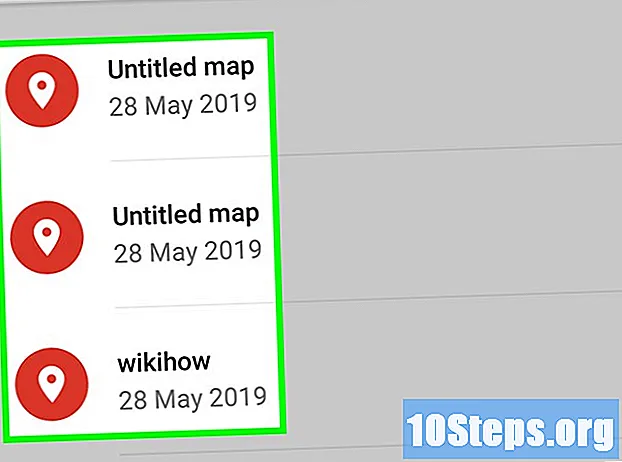
İçerik
Konumunuzu nasıl kaydedeceğinizi ve Google Haritalar'da nasıl işaretleyeceğinizi öğrenmek ister misiniz? Aşağıdaki makaleyi okuyun. Bir listeye karşılık gelen renkli bir işaretçi, hesabınızla oturum açtığınızda Google Haritalar'da görünür. "Haritalarım" (internet tarayıcılarında) veya "Haritalarım" uygulaması aracılığıyla, Android'e özel ve iPhone veya iPad'de bulunmayan kişiselleştirilmiş bir harita oluşturmak da mümkündür. Yine de, iPhone, iPad veya başka herhangi bir cihazda Google Haritalar üzerinden “Haritalarım” ı görüntülemek mümkündür.
adımlar
Yöntem 1/6: Mobil Cihazlarda Yer İşareti Ekleme
yeni bir harita oluşturmak için. Bu, uygulamanın sağ alt köşesindedir.
- Önceden oluşturulmuş haritalarınız varsa, açmak için ana sayfada bunlardan birine dokunmanız yeterlidir.

. Simge, "Ayrıntıları düzenle" sayfasının sağ üst köşesinde olacak ve bilgileri değiştirme işlemini sona erdirecektir. İşaretçi haritaya eklenecek ve istediğiniz kadar ekleyebilirsiniz.- Bir haritanın ayrıntılarını değiştirmek için, işaretçiye ve ardından kalem simgesine dokunun.
, mavi renkte. Yeni bir yer imi ve yeni bir satır ekleyebilirsiniz.
mavi. "X", çizginin başlaması gereken yere konumlandırıldığında, bunun için bir başlangıç noktası tanımlamak için "+" öğesini seçin.

, onun için bir "pivot" yaratıyor. Bu "pivot" dan başka bir çizgi oluşturmak için haritayı sürükleyin, bu, dönüşümlerde veya eğrilerde olduğu gibi çizginin yönünü değiştirmesini istediğinizde çok kullanışlıdır.
, haritanın sağ üst köşesinde, hattın son hedefine ulaştığınız zaman için.
Sağ üst köşede, tatmin olur olmaz çizgiyi çizmeyi bitirmek için.
- Çizgiyi düzenlemek için, çizgiye ve ardından ekranın sağ alt köşesindeki kalem simgesine dokunun. Adı ve açıklamayı değiştirebilirsiniz; çizginin kendisini değiştirmek için, şimdi haritada kalem simgesini tekrar seçin. "Pivotları" ayarlamak (dokunup sürüklemek) veya rotayı değiştirmek mümkündür.
Yöntem 5/6: Bilgisayarda "Haritalarım" ile bir harita oluşturma

Erişmek Haritalarım İnternet tarayıcısında (PC veya Mac).
tıkla + Yeni Bir Harita Oluşturun, ekranın sol üst köşesindeki kırmızı buton. Harita açılacaktır.
Sayfanın üst kısmındaki arama çubuğunu seçin.
Bir yer adı veya adresi girin. Google Haritalar'daki sonuçların bir listesi arama çubuğunun altında görünecektir.
Yer işareti eklemek istediğiniz yeri tıklayın. Hemen haritadaki yere götürüleceksiniz; yerine yeşil (geçici) bir işaret koyulacaktır.
Yeşil işaretleyiciyi seçin. Konumun adresini ve ayrıntılarını içeren bir açılır menü görünecektir.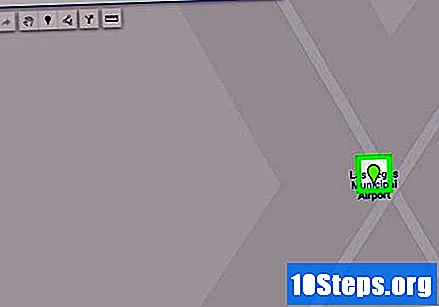
Seçim + Haritaya ekle. Yere bir işaretçi sabitlenecektir; istediğiniz kadar ekleyebilirsiniz.
- Ayrıca arama çubuğunun altındaki bir işaretçi simgesine tıklayabilir ve işaretçinin haritaya eklenmesi gereken yere tıklayabilirsiniz.
- Tıklayıp harita üzerinde sürükleyerek işaretçinin konumunu ayarlayabilirsiniz.
- Ayrıntılarını düzenlemek için işaretçinin konumunu ve ardından açılır menüdeki kalem simgesini tıklayın.
Arama çubuğunun altında, ekranın üst kısmında, çizgilerle birbirine bağlanmış üç noktadan oluşan bir simge vardır. "Çizgi çiz" seçeneğidir.
Çizgi çizme seçeneklerinden birini seçin. Bunlar: "Çizgi veya şekil ekle", "Araba için rota ekle", "Bisiklet için rota ekle" ve "Yürüyüş için yol ekle". Oluşturulacak haritaya en uygun olanı seçin.
Rotanın başlangıç noktasına tıklayın. Oluşturulan yer imlerinden biriyse, onu seçmeniz yeterlidir; aksi takdirde, rotanın başlaması gereken herhangi bir yere tıklayın.
Başlangıç ve bitiş noktaları arasında bir çizgi oluşturmak için rotanın bitiş noktasını seçin.
- Kendi çizginizi oluşturmak için "Çizgi veya şekil ekle" yi seçin ve başlaması gereken noktayı tıklayın. Çizgi için bir "pivot" yerleştirmek için yön değiştirdiği noktayı ayarlayın. Ardından, başka bir "pivot" ekleyerek, çizginin yön değiştirmesi gereken bir sonraki konuma tıklayın; rotanın sonuna ulaşıncaya kadar tekrarlayın. Çizgi çizmeyi bitirmek için son eksene çift tıklayın.
Yöntem 6/6: Google Haritalar'da "Haritalarım" ı Görüntüleme
Uygulamayı (iOS veya Android için mevcuttur) veya Google Haritalar web sitesini açın. burada.
Dokunun veya tıklayın ☰, Haritalar'ın sol köşesinde (hem web sitesinde hem de uygulamada). Bir menü görüntülenecektir.
seçmek Yerlerinizmenüde. Kaydedilen tüm konumlar ve yer imleri görüntülenecektir.
Sekmeyi seçin Haritalar, menünün en üstünde sonuncu. "Haritalarım" ile oluşturduğunuz tüm haritalar gösterilecektir.
Google Haritalar'da görünmesi için haritaya tıklayın veya dokunun.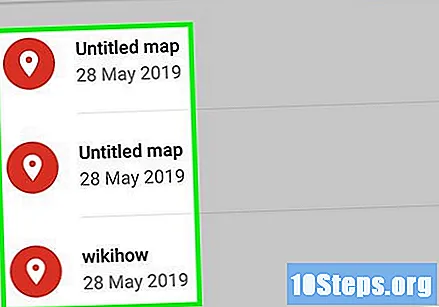
Uyarılar
- Birden fazla Google hesabınız varsa, değişiklikleri Google Haritalar'a kaydederek doğru oturum açtığınızı onaylayın.


